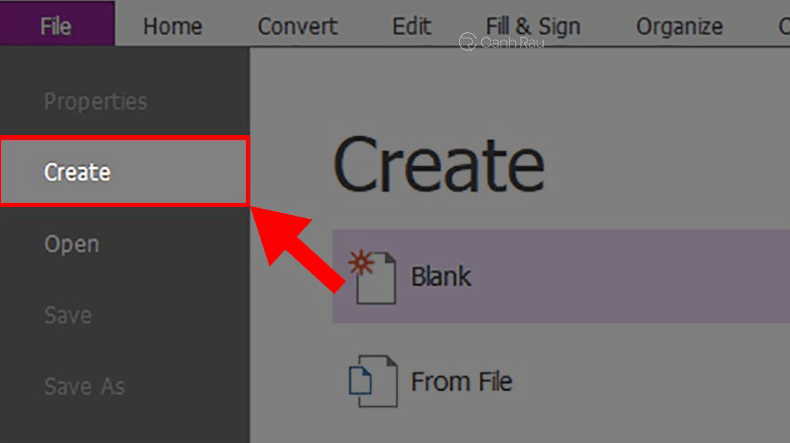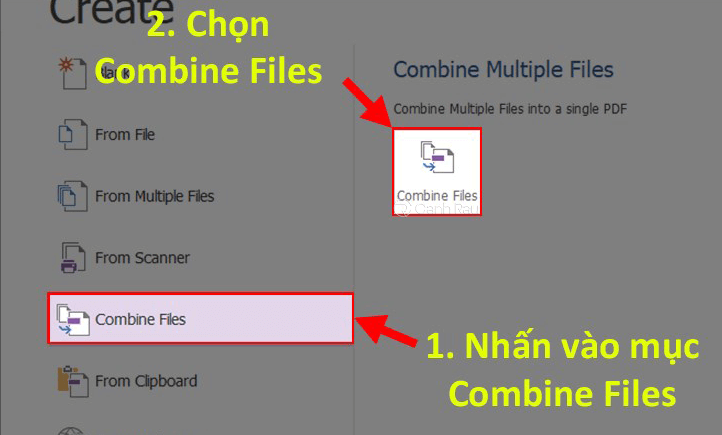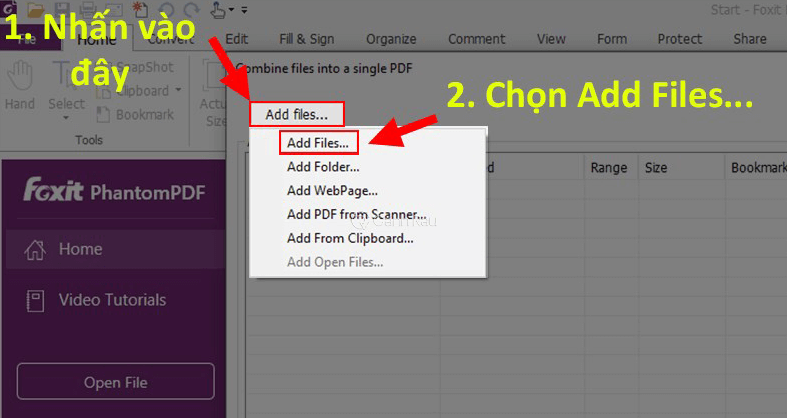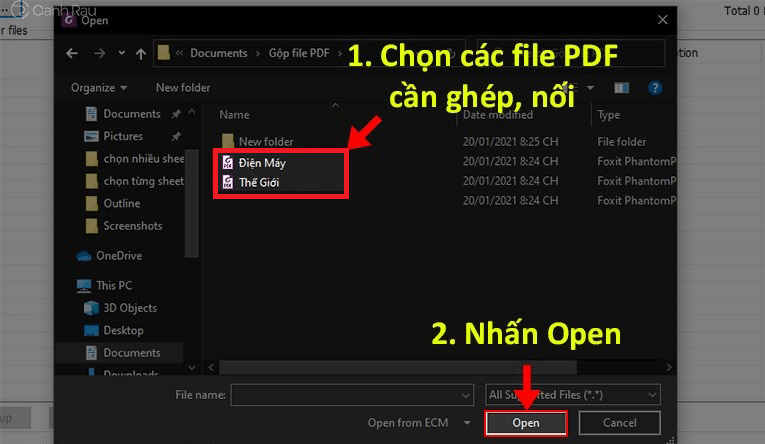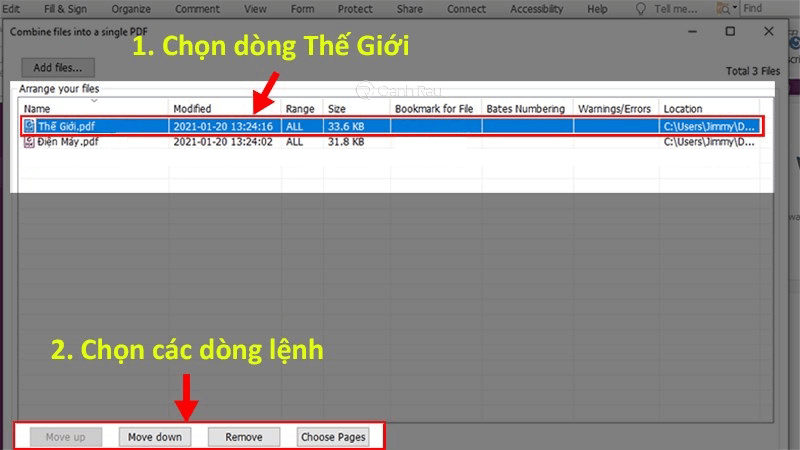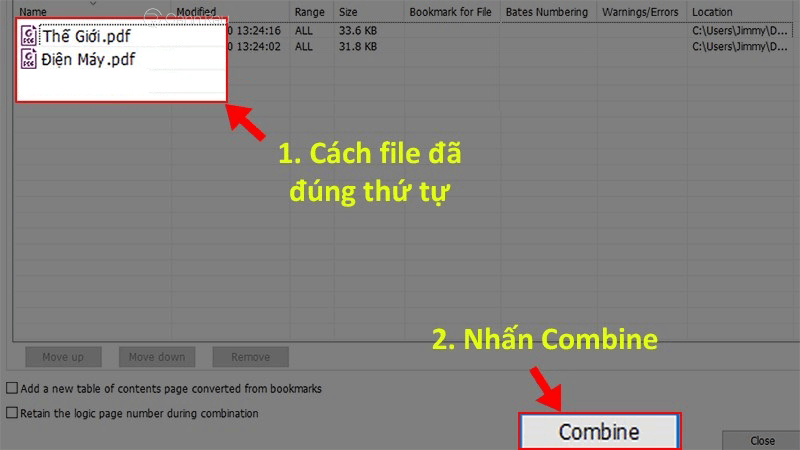PDF là một định dạng tệp văn bản được sử dụng khá nhiều tại Việt Nam (cũng như trên toàn thế giới). Trong trường hợp nếu như bạn có quá nhiều file PDF riêng lẻ thì bạn sẽ gặp rất nhiều khó khăn trong việc lưu trữ hay chia sẻ những tài liệu này cho người khác. Hiểu được vấn đề đó, trong nội dung bài viết này, Canhrau sẽ hướng dẫn cho bạn cách ghép file PDF bằng phần mềm Foxit Reader đơn giản và nhanh chóng nhất.
Nội dung chính:
Lợi ích khi ghép file PDF bằng Foxit Reader
Nói một cách ngắn gọn, bạn hoàn toàn có thể ghép nối 2, 3 hay thậm chí là rất nhiều file PDF riêng lẻ lại với nhau để gộp thành 1 file chung duy nhất với phần mềm Foxit Reader. Lợi ích của hành động này thì có rất nhiều, chi tiết như bên dưới:
- Giúp bạn dễ dàng hơn trong việc lưu trữ, quản lý dữ liệu.
- Cho phép tạo ra một file PDF hoàn chỉnh với nội dung liền lạc (so với việc bạn phải bật từng file PDF lên xem).
- Tạo tính thẩm mỹ khi gửi file cho người khác.
Hướng dẫn cách ghép file PDF bằng phần mềm Foxit Reader
Trước khi bắt đầu nội dung bài hướng dẫn, bạn cần phải tải xuống và cài đặt phần mềm Foxit Reader vào máy tính, laptop của mình. Chi tiết link cài đặt, mình cũng đã để ở bên dưới:
Bước 1: Khởi chạy phần mềm Foxit Reader trên máy tính. Trong giao diện chính của chương trình, bạn hãy nhấn vào File và chọn Create.
Bước 2: Sau đó click vào mục Combine Files > Combine Files.
Bước 3: Tiếp tục chọn Add files… > Add Files….
Như bạn có thể thấy trong hình, có rất nhiều tùy chọn khác nhau, mình xin giải thích ngắn gọn:
- Add Files: Cho phép người dùng thêm tệp có sẵn từ máy tính của mình.
- Add Folder: Thêm cả 1 thư mục (trong trường hợp nếu như bạn cần ghép nhiều file PDF thì hãy bỏ chúng vào đây).
- Add WebPage: Hỗ trợ người dùng thêm file PDF từ các trang web khác nhau (chẳng hạn như Gmail, Facebook v.v.).
- Add PDF from Scanner: Thêm file PDF từ máy scan.
- Add From Clipboard: Thêm các file PDF hiện có trên máy hoặc trên mạng internet.
- Add Open Files: Thêm các file PDF đang được mở sẵn bằng Foxit PhantomPDF Reader.
Bước 4: Trên cửa sổ tiếp theo, bạn hãy chọn tất cả các file PDF mà bạn muốn hợp nhất chúng lại thành 1 file duy nhất. Đừng quên nhấn vào nút Open bên dưới nhé.
Bước 5: Kiểm tra lại xem các file PDF trên đã được sắp xếp theo đúng thứ tự hiển thị nội dung mà bạn mong muốn hay chưa. Vì nếu như làm sai bước này, file PDF của bạn sẽ có thông tin lủng củng, không liền mạch và gây khó hiểu cho người dùng.
Trong trường hợp nếu như bạn cần chỉnh sửa lại thứ tự các file PDF, bạn hãy làm như sau:
Chọn file PDF bị sắp xếp vị trí sai > Nhấn tiếp vào các nút lệnh bên dưới như Move Down, Move Up, Remove hoặc Choose Pages tùy theo ý muốn của bạn.
Bước 6: Khi các file PDF đã được sắp xếp theo ý muốn của bạn thì hãy nhấn vào nút Combine bên dưới để bắt đầu quá trình ghép nối các file này lại với nhau.
Bài viết ngắn vừa rồi đã hướng dẫn cho bạn cách ghép nối, gộp file PDF bằng Foxit Reader đơn giản với 6 bước. Bạn có cảm thấy bài viết này dễ hiểu không. Hãy comment xuống dưới nếu như bạn cần hỗ trợ nhé.